Главная › Центр помощи › Эксплуатация системы
Несмотря на настройки мобильного приложения "ParentPatrol TDA", сервис "ParentPatrol" не может гарантировать своевременную передачу и получение данных. В некоторых случаях данные могут отсутствовать полностью. Существуют определённые ограничения, которые могут не быть заметны большинству пользователей, но с которыми вы всё же можете столкнуться. В таких случаях передача данных может быть частичной или отсутствовать вовсе.
Причины:
Сбор данных. Приложение "ParentPatrol TDA" начинает собирать данные только с момента активации "Подписки" или "Пробного периода" и лишь на протяжении их действия. Данные, собранные вне этого периода, не сохраняются в вашем аккаунте.
Отсутствие интернета. Если на отслеживаемом устройстве с "ParentPatrol TDA" отсутствует подключение к интернету, данные за этот период не будут собираться, даже если у вас активирована "Подписка".
Планировщик задач Android. Система Android не гарантирует выполнение задач, назначенных через ваш аккаунт, точно в установленное время. Выполнение может произойти раньше, вовремя или позже, в зависимости от загруженности процессора и фоновых процессов устройства. Время задержки может составлять до 30 минут.
Оптимизация батареи и очистка системы. Работа "ParentPatrol TDA" на отслеживаемом устройстве может быть нарушена из-за действий оптимизатора батареи или приложений для очистки системы. Контроль этих параметров необходим во время установки приложения, и соответствующая информация представлена в инструкции по установке.
Удаление приложения. Пользователь отслеживаемого устройства может удалить "ParentPatrol TDA" без вашего ведома.
Отсутствие интернета или ограничение трафика. На отслеживаемом устройстве может отсутствовать подключение к интернету, быть установлены ограничения на использование интернет-трафика или энергопотребления.
Системные сбои. В работе файловой системы отслеживаемого устройства могут возникнуть сбои.
Разрядка батареи. Полный разряд батареи и отключение отслеживаемого устройства могут прервать работу "ParentPatrol TDA".
Прочие технические неполадки. Возможны иные технические неисправности отслеживаемого устройства, которые могут повлиять на работу приложения.
Для решения проблемы выполните следующие шаги:
Если перечисленные шаги не помогли, рекомендуется переустановить приложение. При этом не создавайте новое устройство в личном кабинете. Просто повторно отсканируйте старый QR-код. Для этого зайдите в ваш аккаунт в разделе "Мои устройства", выберите нужное устройство и нажмите "Привязка устройства, установка приложения".
Подробную инструкцию по установке приложения "ParentPatrol TDA" можно найти здесь.
Запись звонков и голосовых сообщений:
Хранение звонков и голосовых сообщений:
Удаление звонков и голосовых сообщений:
Особенности записи звонков и голосовых сообщений:
Записи звонков и голосовых сообщений в вашем аккаунте будут доступны только за период действия активной "Подписки" или "Пробного режима". Записи, сделанные вне этого периода, недоступны.
Обратите внимание, что, несмотря на настройки мобильного приложения на устройстве с "ParentPatrol TDA", сервис "ParentPatrol" не может гарантировать успешную запись звонков. Хотя большинство пользователей не испытывают проблем, возможны ситуации, когда запись работает некорректно.
Статистика возможных проблем с записью:
Не стоит пугаться таких результатов. Качество записи зависит от множества факторов, не зависящих от "ParentPatrol". Наша техподдержка и разработчики, к сожалению, не могут повлиять на эти технические ограничения.
Почему возникают проблемы с записью:
Ограничения на уровне устройства и законодательства: Некоторые производители блокируют возможность записи звонков из-за требований законодательства. В странах, где запись звонков запрещена, устройства могут быть оснащены программными блокировками, препятствующими записи звука.
Аппаратные ограничения: Микрофоны в некоторых устройствах расположены далеко от динамиков, что снижает качество записи.
Недобросовестная разработка прошивок: Некоторые производители, особенно в бюджетных моделях, могут убирать функционал записи из прошивки устройства, считая эту опцию мало востребованной.
Технические сбои: Сбой во время записи, например, разрядка батареи или отключение телефона, может привести к потере данных.
Что можно сделать для улучшения качества записи (без гарантии результата):
Настройка "ParentPatrol TDA":
Рекомендованные параметры:
Поиск оптимальных настроек: Попробуйте менять следующие настройки поочередно, делая пробные звонки и прослушивая результаты в личном кабинете:
Если после этих действий проблема не будет решена, к сожалению, наша команда не сможет вам помочь.
Особенности хранения и записи сообщений:
Хранение сообщений:
Запись сообщений:
Просмотр информации SMS и MMS в аккаунте:
Приложение "ParentPatrol TDA" не может отправлять SMS и MMS с отслеживаемого телефона. Оно имеет доступ только к списку отправленных и полученных сообщений.
Приложение "ParentPatrol TDA" на отслеживаемом устройстве, в настоящее время, собирает только фотографии, сделанные с камеры телефона. В дальнейшем в тексте эти фотографии будут именоваться "Файлы".
Условия хранения файлов:
Удаление файлов:
Условия сбора файлов:
Информация, отображаемая в вашем аккаунте:
Приложение "ParentPatrol TDA", установленное на отслеживаемое устройство, осуществляет сбор контактов из телефонной книги устройства. Как правило, в телефонную книгу добавляются все контакты, включая те, что связаны с установленными мессенджерами. Однако стоит учитывать, что не все мессенджеры интегрируются со списком контактов телефона, поэтому контакты из таких мессенджеров не будут выгружены.
Особенности хранения контактов:
Список контактов хранится на неопределенный срок. Вы можете скачать его на свой компьютер или телефон в любое время, независимо от наличия активной "Подписки" или "Пробного режима". Это означает, что доступ к скачиванию сохраняется всегда, даже без оплаты.
Если вы удалите контакт из списка в своем аккаунте, это не повлияет на его наличие на отслеживаемом устройстве. Удаленная информация из вашего аккаунта не подлежит восстановлению.
Особенности сбора контактов:
В вашем аккаунте будут доступны все контакты, созданные за весь период использования устройства.
Некоторые телефоны при добавлении нового контакта автоматически переиндексируют всю телефонную книгу. В таких случаях приложение "ParentPatrol TDA" перезаписывает весь список контактов, даже если было добавлено или удалено всего одно имя. В результате в истории вашего аккаунта появится уведомление с общей суммой загруженных контактов, а не с точным количеством новых или обновленных записей.
Какая информация доступна в вашем аккаунте:
Приложение "ParentPatrol TDA", установленное на отслеживаемом устройстве, позволяет определять местоположение через GPS и интернет.
Данные о координатах, переданные в ваш аккаунт, хранятся в течение 15 дней. На 16-й день они автоматически удаляются. Важно отметить, что вы можете скачать всю информацию на свой компьютер или телефон до момента ее удаления, независимо от наличия активной подписки или пробного режима. После удаления восстановление данных невозможно.
В вашем аккаунте будут доступны данные о местоположении, собранные только в период действия активной подписки или пробного режима. Информация, полученная вне этих периодов, недоступна.
Местоположение устройства определяется с помощью GPS, AGPS и интернета. При этом:
На точность определения местоположения влияют различные факторы, такие как:
Если устройство находится в условиях плохой видимости спутников или без движения, интервал сбора координат может увеличиться до трех и более периодов, установленных в настройках приложения.
При отсутствии интернета данные о местоположении можно получить только на открытом месте при хорошей видимости спутников и включенном GPS. Для экономии заряда батареи рекомендуется увеличить интервал сбора координат до 15 минут и более в периоды, когда это не требуется.
На карте отображается маркер, указывающий центр зоны, в которой находилось отслеживаемое устройство. Важно понимать, что этот маркер не является точным местоположением устройства, а лишь центром круга, в пределах которого оно могло находиться.
Пример:
Если маркер имеет погрешность 100 метров, это означает, что устройство может находиться в любом месте в радиусе 100 метров от маркера, а не обязательно в его центре.
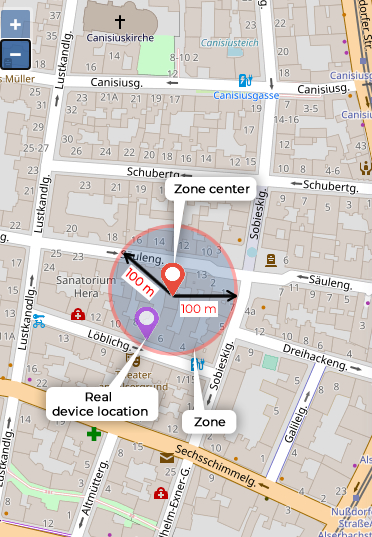
Приложение "ParentPatrol TDA", установленное на отслеживаемом устройстве, позволяет собирать информацию о том, какими приложениями пользовался пользователь, а также сколько интернет-трафика было потреблено.
Особенности хранения данных
Статистика по приложениям, переданная в ваш аккаунт сегодня, будет удалена через 30 дней. На 31-й день данные будут безвозвратно удалены. Вы можете скачать всю собранную информацию на свой компьютер или телефон до истечения этого срока, независимо от наличия активной "Подписки" или "Пробного режима" (то есть даже без оплаты). После удаления данные восстановлению не подлежат.
Что мы собираем и как это использовать
Мы предлагаем удобную форму отчета по собранным данным с отслеживаемого устройства. С помощью различных графиков вы можете увидеть:
Перед тем как ознакомиться с функционалом команд, важно знать следующее:
Независимо от настроек мобильного приложения "ParentPatrol TDA", сервис "ParentPatrol" не гарантирует своевременную передачу и получение данных, а также выполнение команд. В некоторых случаях данные могут быть недоступны вовсе. Существует ряд технических ограничений, которые могут быть незаметны большинству пользователей, но с которыми вы можете столкнуться. Подробности описаны в разделе "Условия передачи данных". Ознакомьтесь с ним обязательно.
Результаты выполненных команд, будь то с ошибкой или успешно, переданные в ваш аккаунт сегодня, будут удалены через 15 дней. На 16-й день информация будет удалена. Вы можете скачать все собранные данные на компьютер или телефон до момента их удаления, независимо от наличия активной подписки или пробного периода (то есть всегда, даже без оплаты). После удаления информация не подлежит восстановлению.
Запись окружения – запускает диктофон на отслеживаемом устройстве в заданное время и на заданный срок.
Снимок передней камерой – делает фото передней камерой устройства в заданное время, один раз. Результатом может быть черное фото, что может означать:
Снимок основной камерой – делает фото задней камерой устройства в заданное время, один раз. Результатом может быть черное фото, что может означать:
Сброс устройства – команда уничтожит все данные на отслеживаемом устройстве в заданное время без возможности восстановления и вернет настройки устройства к заводским. Для выполнения этой команды приложению нужны права администратора. Если при установке "ParentPatrol TDA" вы не предоставили приложению права администратора, эта команда не будет доступна.
Сброс устройства с очисткой SD-карты – команда уничтожит все данные на устройстве и отформатирует все карты памяти. Настройки устройства будут возвращены к заводским. Для выполнения этой команды приложению нужны права администратора. Если при установке "ParentPatrol TDA" вы не предоставили приложению права администратора, эта команда не будет доступна.
Единичное фото при разблокировке устройства – сделает фото передней камерой устройства, начиная с заданного времени, один раз. Результатом может быть черное фото, что может означать:
Изменить настройки приложения – все настройки "ParentPatrol TDA" можно изменить через ваш аккаунт, при наличии интернета на отслеживаемом устройстве.
Выполнено – результат команды доступен для получения, скачивания, прослушивания или просмотра при нажатии на команду.
Не удалось выполнить – результат отсутствует. Причину можно узнать, кликнув на статус команды.
Не удалось выполнить, переустановите приложение – необходимо удалить и затем заново установить "ParentPatrol TDA". Других способов решения проблемы нет. Создавать новое устройство в аккаунте не нужно, просто отсканируйте существующий QR-код.
Сервис "ParentPatrol" позволяет отслеживать вхождение и выход отслеживаемого устройства из заданных вами зон на карте в вашем аккаунте.
Чтобы настроить отслеживание зон, выполните следующие шаги:
Созданные зоны будут отображаться на всех картах вашего аккаунта и для всех устройств, подключённых к "ParentPatrol".
Как происходит контроль зон
Возможные ложные срабатывания
Система может иногда давать ложные срабатывания по следующим причинам:
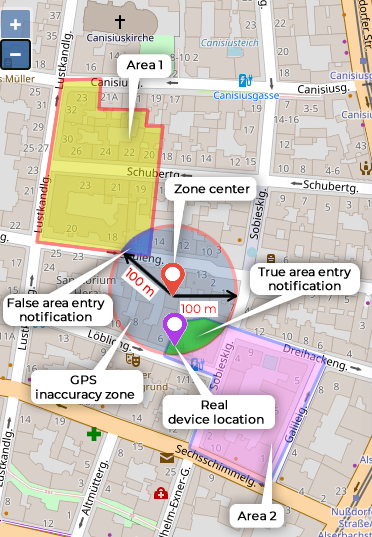
Сервис "ParentPatrol" позволяет отслеживать лимиты входящего и исходящего трафика, а также время использования приложений.
@ 2025 Все права защищены. support@parentpatrol.net